O Firefox é um navegador popular disponível em uma variedade de plataformas e se dedica a fornecer uma ótima experiência de navegação para os usuários. Como várias pessoas usam esse navegador, elas podem precisar de um gravador de tela para ajudá-las a gravar as atividades da tela no Firefox. Existem vários gravadores de tela do Firefox e complementos do Firefox disponíveis para capturar vídeos e áudio. Para economizar seu tempo, esta postagem listará os 5 principais gravadores de tela populares do Firefox, incluindo complementos do Firefox que você pode escolher.
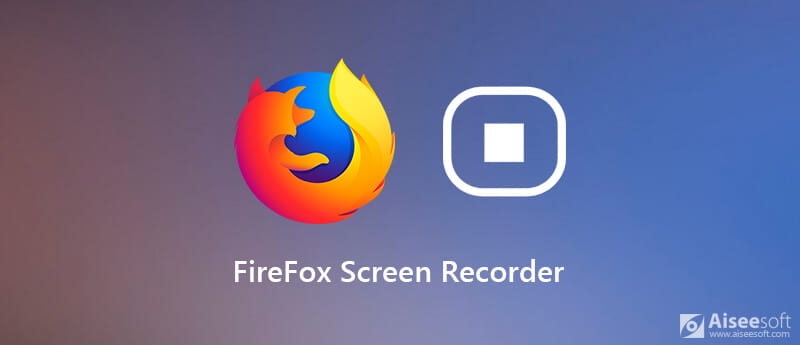
Para gravar a tela do Firefox em seu Windows ou Mac, o gravador de tela do Firefox mais usado que gostaríamos de compartilhar é o Aiseesoft Screen Recorder. Este gravador de tela para Firefox oferece uma solução completa para satisfazer seus requisitos de screencasting. Apresentado por sua interface limpa e simples, você pode dominar facilmente a maneira de capturar qualquer atividade de tela que ocorra no Firefox.
Este programa permite gravar vídeo e áudio HD 1080p da placa de som do sistema ou microfone simultaneamente e salvar seus screencasts em qualquer formato de vídeo popular. Portanto, é bastante conveniente gravar vídeos para tutoriais, apresentações e muito mais. Além disso, você pode usar este software de gravação do Firefox para tirar e editar capturas de tela durante a gravação para posterior verificação e revisão.

Downloads
Melhor gravador de tela do Firefox
100% seguro. Sem anúncios.
100% seguro. Sem anúncios.
Passo 1 Baixe, instale e inicie gratuitamente este gravador de tela para Firefox em seu computador.
100% seguro. Sem anúncios.
100% seguro. Sem anúncios.
Passo 2 After launching it on your computer, you can adjust parameters to record a video. You can also choose other recording modes from the drop-down button next to Video Recorder.
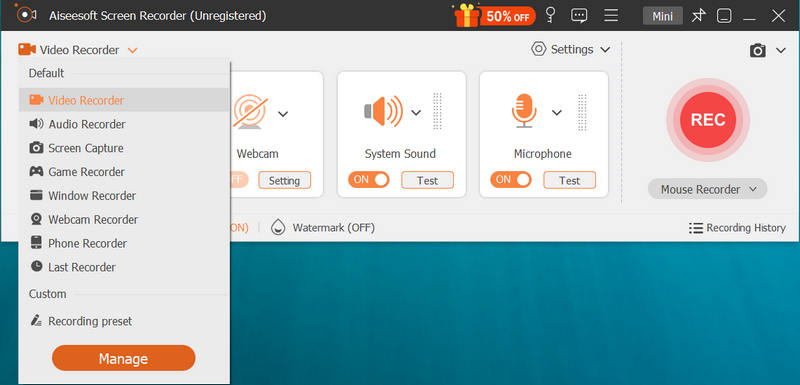
Passo 3 Com base nas suas necessidades, você pode ajustar a área de gravação e habilitar a webcam para criar o efeito picture-in-picture. Se você também deseja capturar o áudio, pode optar por ativar o som do sistema, o microfone ou ambos.

Passo 4 Comece a gravar a tela no Firefox clicando no REC botão. Feito isso, clique no Dê um basta botão para parar a gravação. Em seguida, você pode visualizar o arquivo capturado e salvá-lo em seu computador.
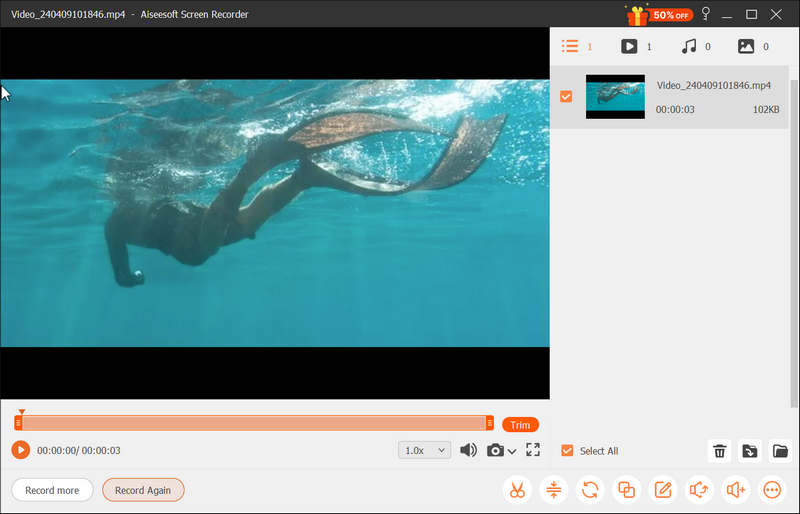
Com a mais recente tecnologia de aceleração, garante que você pode gravar as atividades da tela do Firefox sem problemas com CPU, GPU e RAM baixos. Quer você vá gravar as atividades da tela em seu computador, capture Reuniões Livestorm e mais, este gravador de vídeo tem a capacidade de capturar um vídeo de alta qualidade até 4K UHD ou 1080p HD.
O Nimbus Capture é um complemento de gravador de tela do Firefox amplamente usado para gravar vídeos de toda a sua área de trabalho ou guias do navegador ou criar vídeos através de sua webcam. Ele também permite que você capture páginas da web inteiras ou parte de uma página da web. Após a gravação, você pode salvar o arquivo em seu computador ou compartilhar instantaneamente. Mas às vezes fica instável durante a gravação, e o recurso de seleção e rolagem não funciona bem.
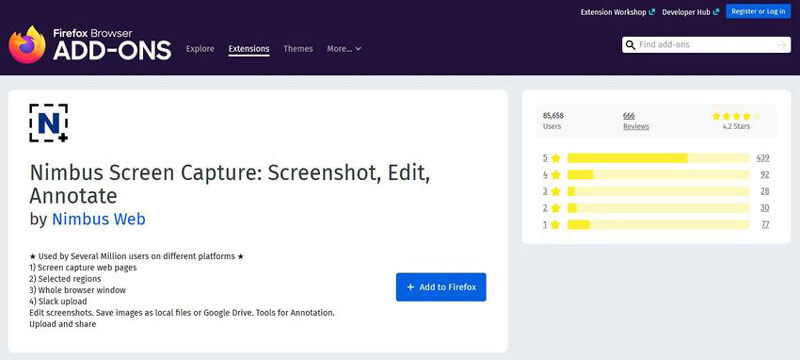
O Screencast O Matic é um gravador de tela e editor de vídeo fácil de usar, que permite que todos capturem a tela ou a webcam para criar vídeos maravilhosos. Você pode usá-lo para fazer screencast das atividades da tela do Firefox. Você também pode adicionar sua voz aos vídeos gravados. Está disponível para Windows e Mac e suporta a gravação de qualquer tela do navegador e áudio com recursos mais avançados.
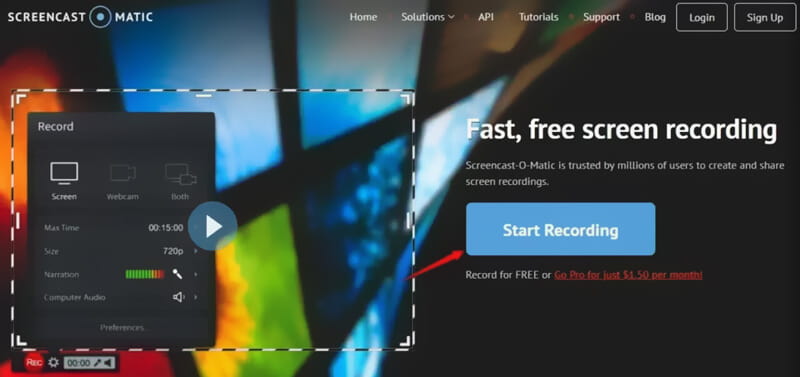
Caracterizado por sua capacidade de fazer capturas de tela e anotações de páginas da web, o FireShot pode capturar páginas da web do Firefox totalmente com alta qualidade. Também é capaz de capturar todas as guias abertas com um clique. Ele fornece a maneira mais fácil de redimensionar, cortar, realçar, desfocar ou apagar as capturas de tela e adicionar algumas anotações de texto rapidamente. Você pode salvar as capturas como PDF, PNG, GIF, JPEG ou BMR. Infelizmente, este programa não suporta a gravação de vídeos com áudio. Você pode usá-lo apenas para fazer uma captura de tela.
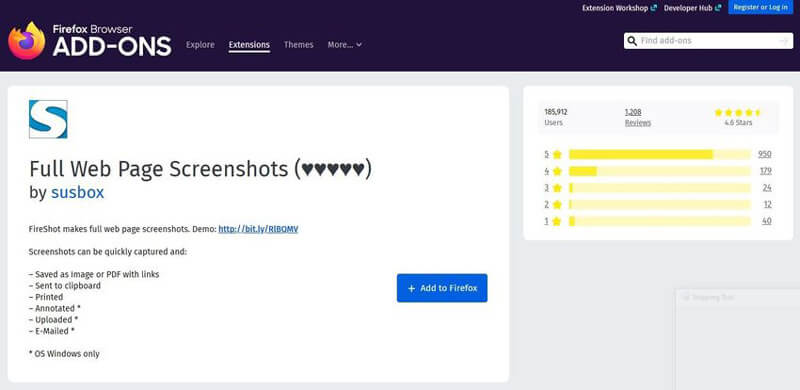
O Screencastify é outro complemento popular de captura de tela do Firefox, que também está disponível para o Chrome. Você pode usar este complemento para gravar vídeo no Firefox, desktop e webcam. Após a gravação, você pode editar sua obra-prima de vídeo com facilidade. Fornecido com várias opções para compartilhar seus vídeos, você pode compartilhar suas gravações no Google Drive e no YouTube instantaneamente.
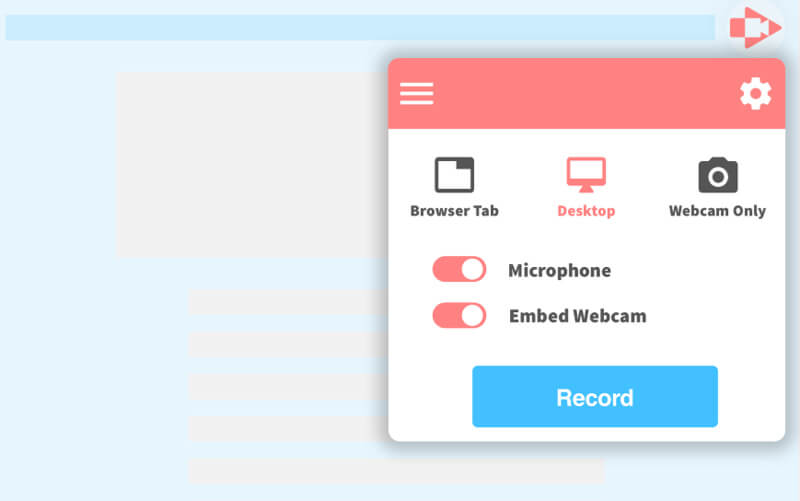
Como faço para gravar áudio do Firefox?
Para gravar áudio do Firefox, o Aiseesoft Screen Recorder também é considerado o gravador de áudio mais excelente para o Firefox. Ele oferece a função de gravador de áudio que permite que você capture áudio apenas do Firefox. Você pode tentar capturar o áudio do Firefox.
Existe alguma maneira de gravar streaming de vídeo do Firefox?
Para gravar streaming de vídeo no Firefox, é necessária uma ferramenta de gravador de vídeo. Aiseesoft Screen Recorder é capaz de gravar vídeos.
Posso gravar minha webcam enquanto grava os vídeos do Firefox?
Sim, mas é melhor você encontrar um gravador de tela que suporte a gravação da webcam ao gravar o vídeo no Firefox.
Gravador do navegador
Recorder Lançamento WebGravador de tela do FirefoxGravador de áudio do navegador
O Aiseesoft Screen Recorder é o melhor software de gravação de tela para capturar qualquer atividade, como vídeos online, chamadas de webcam, jogos no Windows/Mac.
100% seguro. Sem anúncios.
100% seguro. Sem anúncios.